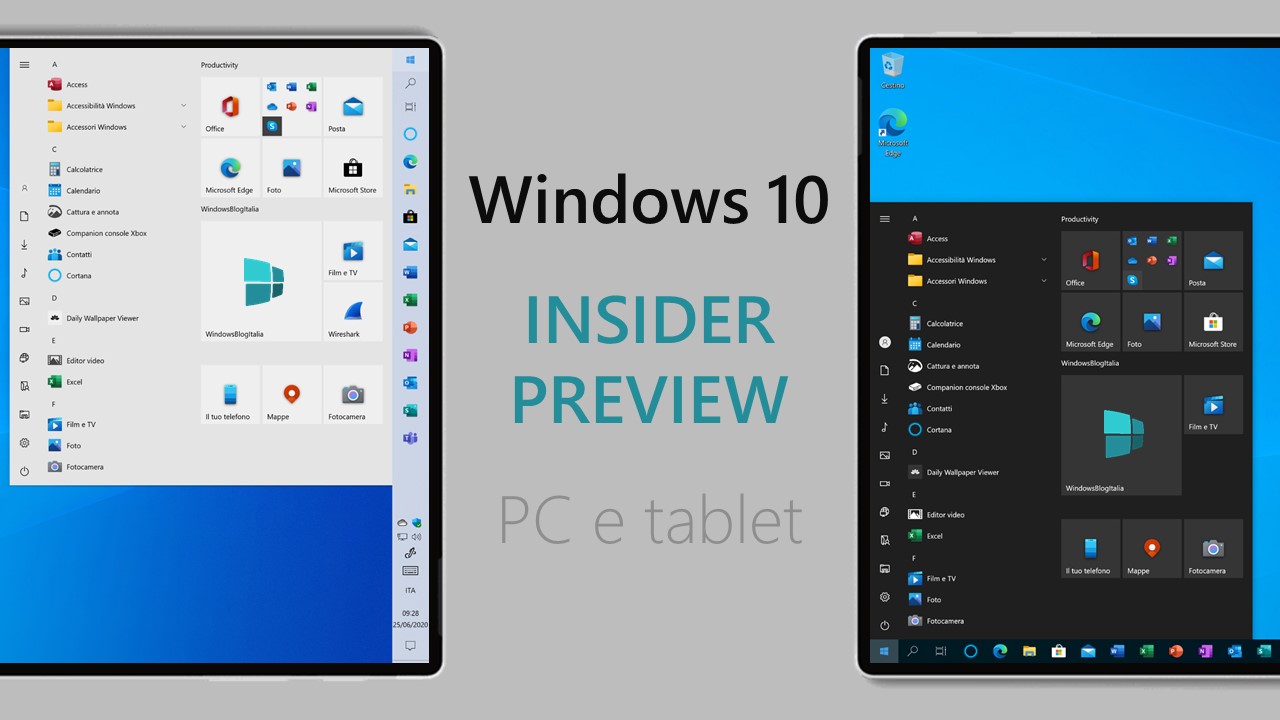
Microsoft ha appena rilasciato Windows 10 Insider Preview Build 20246 ai Windows Insider nel canale Dev (Veloce). Si tratta di una nuova build del ramo di sviluppo FE_PRERELEASE, per PC e tablet equipaggiati con Windows 10.
NOTA 1 | Le nuove build di anteprima distribuite nel canale Dev (Veloce) non appartengono più a una versione di Windows 10 specifica, ma contengono funzionalità e miglioramenti per il sistema operativo in via di sviluppo, che arriveranno in una futura versione pubblica una volta pronti – maggiori informazioni nell’articolo dedicato.
NOTA 2 | Come vi abbiamo riportato qualche giorno fa, Microsoft ha iniziato a testare il ramo di sviluppo fe_release e, così come accaduto con i test di 20H2 su mn_release, potreste notare che alcune funzionalità come la nuova tastiera touch, il nuovo selettore delle emoji e altre funzionalità non sono momentaneamente più disponibili.
Novità di Windows 10 Insider Preview Build 20246
- L’esperienza di anteprima dell’app Calendario verrà rimossa in un prossimo aggiornamento e tornerà al suo aspetto classico. Gli utenti Windows Insider visualizzeranno un pop-up che li informa delle modifiche all’esperienza di anteprima. Non è necessaria alcuna azione da parte tua in questo momento. Apprezziamo tutte le tue fantastiche idee e siamo entusiasti di continuare a creare la migliore esperienza di Calendario.
- Abbiamo aggiunto il comando per l’installazione automatica della distribuzione Linux al
wsl.exe --install! Ciò significa che gli utenti che desiderano installare rapidamente il sottosistema Windows per Linux possono semplicemente digitare wsl.exe –install nella riga di comando e quindi avranno un’istanza WSL completamente configurata pronta per l’uso, inclusa la distribuzione Linux scelta.
Problemi risolti
- Abbiamo risolto un problema che causava ad alcuni dispositivi un bugcheck di KMODE_EXCEPTION quando si utilizzavano determinate tecnologie di virtualizzazione.
- Abbiamo risolto un problema che faceva sì che i dispositivi che eseguivano Malwarebytes Web Protection non fossero più in grado di connettersi alla rete.
- Abbiamo risolto un problema che causava ad alcuni dispositivi la ricezione di un bugcheck DRIVER_IRQL_NOT_LESS_OR_EQUAL su tcpip.sys.
- Abbiamo risolto un problema che poteva far sì che il pulsante Pick Time nella finestra di dialogo di Windows Update non facesse nulla.
- Abbiamo risolto un problema a causa del quale, passando sopra una miniatura nella visualizzazione delle attività, veniva visualizzato un bordo inaspettato intorno all’elemento.
- Abbiamo risolto un problema a causa del quale chkdsk poteva sembrare bloccato al 100% a causa della mancata stampa del messaggio che diceva che era stato fatto.
- Abbiamo risolto un problema che poteva causare un crash quando si disconnettevano alcuni dispositivi audio mentre si riproduceva l’audio in costruzioni recenti.
- Abbiamo risolto un problema a causa del quale la pagina di aggiornamento di Windows in Impostazioni potrebbe non caricarsi se collegata a una rete Wi-Fi senza connessione a Internet.
- Abbiamo risolto un problema che a volte provocava un crash delle Impostazioni quando si faceva clic sulla categoria Aggiornamento e Sicurezza.
- Abbiamo risolto un problema a causa del quale le Impostazioni di archiviazione mostravano inaspettatamente dimensioni di categoria non corrette (un numero più alto di quello visibile in Esplora file).
- Abbiamo risolto un problema che poteva portare a un crash durante la gestione delle dimensioni delle partizioni in Impostazioni di archiviazione.
- Abbiamo risolto un problema che bloccava gli scenari di calcolo delle GPU come CUDA e DirectML non funzionanti per alcuni utenti all’interno del sottosistema Windows per Linux.
Problemi noti
- Stiamo esaminando le segnalazioni di installazione di giochi dallo Store su un’unità secondaria non del sistema operativo renderà inaccessibile l’unità secondaria. Per evitare che ciò accada, è necessario modificare l’archiviazione predefinita per il nuovo contenuto sull’unità secondaria PRIMA dell’installazione del gioco. Questo può essere fatto in Impostazioni > Archiviazione > Modifica la posizione in cui vengono salvati i nuovi contenuti.
- Stiamo esaminando i rapporti del processo di aggiornamento in sospeso per lunghi periodi di tempo quando si tenta di installare una nuova build.
- Le anteprime in tempo reale per i siti bloccati non sono ancora abilitate per tutti gli addetti ai lavori, quindi potresti vedere una finestra grigia quando passi con il mouse sulla miniatura nella barra delle applicazioni. Stiamo continuando a lavorare per perfezionare questa esperienza.
- Stiamo lavorando per abilitare la nuova esperienza della barra delle applicazioni per i siti aggiunti esistenti. Nel frattempo, puoi sbloccare il sito dalla barra delle applicazioni, rimuoverlo dalla pagina edge: // apps e quindi ricollegare il sito.
- Stiamo lavorando a una soluzione per un problema che causa un bugcheck DPC_WATCHDOG_VIOLATION su alcuni dispositivi.
- Stiamo indagando su un problema segnalato da alcuni Windows Insider in cui la barra delle applicazioni oscura il pulsante di accensione nel menu Start. Se ciò accade sul tuo PC, potresti dover utilizzare il menu Win+X per spegnerlo per il momento.
- I Windows Insider su PC ARM come Surface Pro X noteranno che Windows PowerShell non verrà avviato su questa build. Come soluzione alternativa, utilizzare “Windows PowerShell (x86)” o “Windows PowerShell ISE (x86)” dal menu Start se è necessario utilizzare PowerShell. Oppure scarica il nuovo e moderno PowerShell 7 che sfrutta ARM eseguendo in modo nativo. Inoltre l’icona è più carina.
L’aggiornamento è installabile in tutti i PC e i tablet che rispondono ai requisiti minimi richiesti per l’installazione della versione pubblica di Windows 10. Per installare le versioni di anteprima di Windows 10 destinate agli Insider:
- Andate in Start.
- Quindi in Impostazioni.
- Scegliete Aggiornamento e sicurezza.
- Quindi Programma Windows Insider.
- Cliccate Per iniziare e seguite la procedura guidata.
- Leggete attentamente quanto riportato e cliccate Riavvia ora.
- Il PC/tablet verrà riavviato.
Al termine del riavvio, recatevi in Impostazioni > Aggiornamento e sicurezza > Programma Windows Insider e assicuratevi di essere entrati nel programma Insider. Per maggiori informazioni vi invitiamo a leggere il nostro articolo dedicato.
Tenete presente che le versioni di anteprima destinate agli Insider sono instabili e mal tradotte in italiano: ne sconsigliamo l’installazione in computer usati per studio o lavoro. Potrete invece provarle in totale sicurezza installandole in una macchina virtuale o in un secondo computer dedicato ai test.
Dettagli aggiornamento precedente
Trovate tutti i dettagli sul precedente aggiornamento, Windows 10 Insider Preview Build 20241, in quest’altro articolo.
Articolo di Windows Blog Italia
Non dimenticate di scaricare la nostra app per Windows, per Android o per iOS, di seguirci su Facebook, Twitter, YouTube, Instagram e di iscrivervi al Forum di supporto tecnico, in modo da essere sempre aggiornati su tutte le ultimissime notizie dal mondo Microsoft.












